3DMax制作客厅详细步骤演示
设·集合小编 发布时间:2023-03-15 23:10:45 244次最后更新:2024-03-08 11:17:53
3DMax广泛应用于广告、影视、工业设计、建筑设计、三维动画、多媒体制作、游戏、以及工程可视化等领域。下面为大家分享的是3DMax制作客厅详细步骤演示,希望本文对大家有帮助,感兴趣的小伙伴可以关注了解下。
工具/软件
电脑型号:联想(lenovo)天逸510s; 系统版本:Windows7; 软件版本:3DMax2014
方法/步骤
第1步
打开客厅的平面图纸,右键CAD图纸选择冻结。
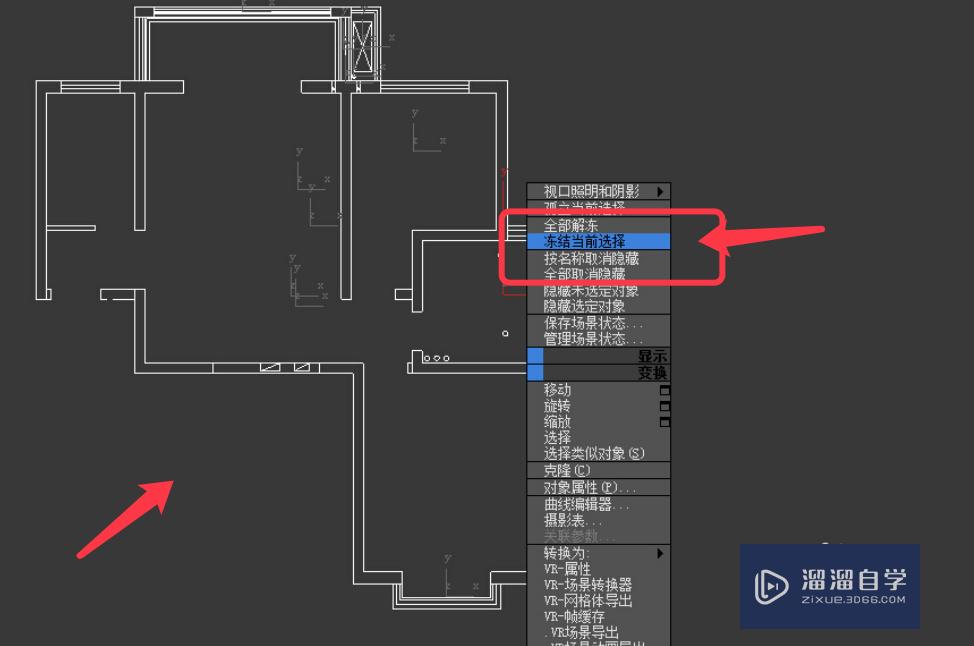
第2步
用样条线画出客厅部分的墙体,选择挤出。

第3步
首先将墙体转为样条线,再连接和桥做出过梁和窗户上下两侧。

第4步
选择一个长方体画出地面,为墙面和地面选择一个材质。
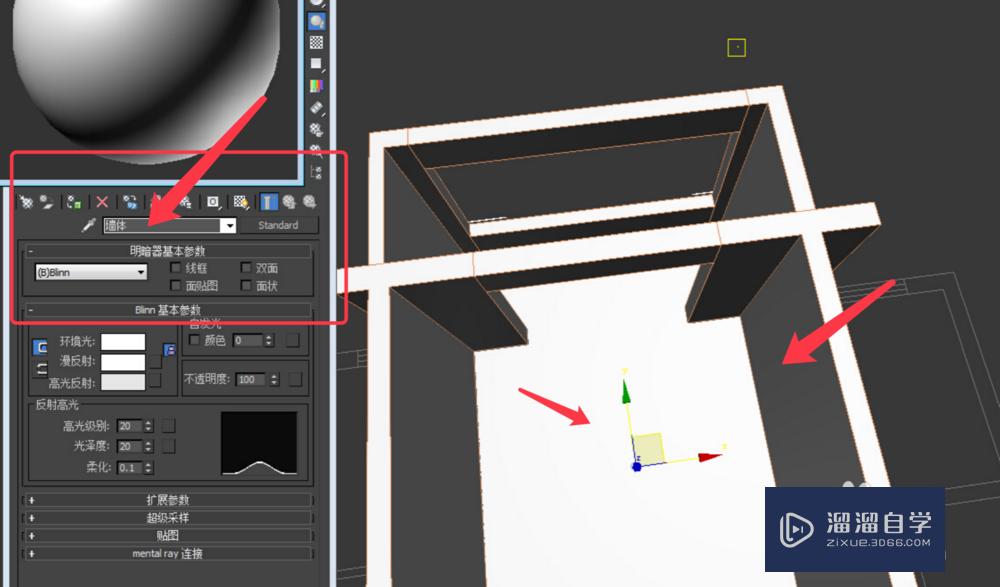
第5步
把长方体转成可编辑多边形,在右侧线编辑连接要用的线并挤出沙发的扶手和靠背。

第6步
简单的做一些客厅内部摆设。新建长方体做个架子,旋转180度,再桥接一个中间的连接。

第7步
做一个台灯,新建一个圆柱体,转成可编辑样条线。
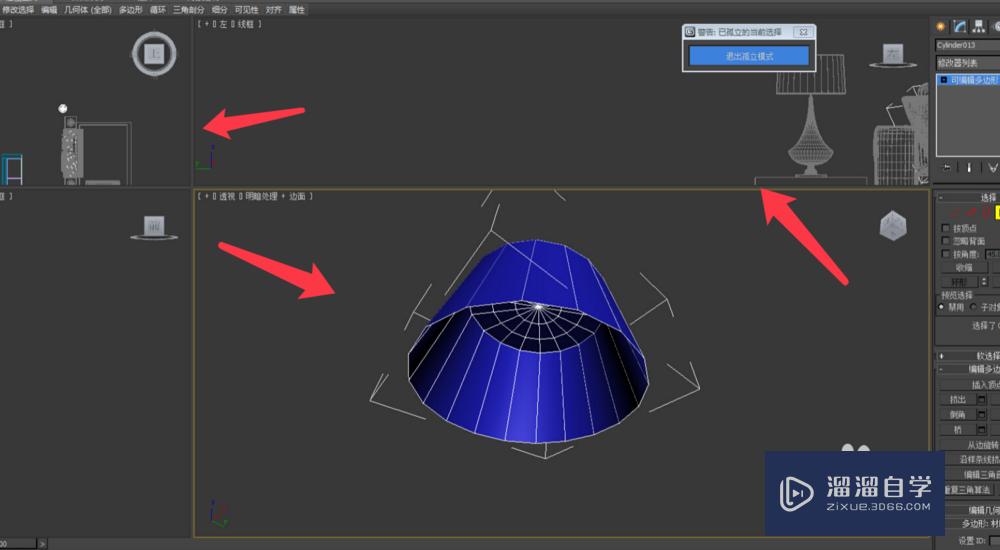
第8步
在面的编辑里缩放顶面,删去地面。用样条线画出台灯底座的一侧外轮廓,用车削工具转出底座再并成组。
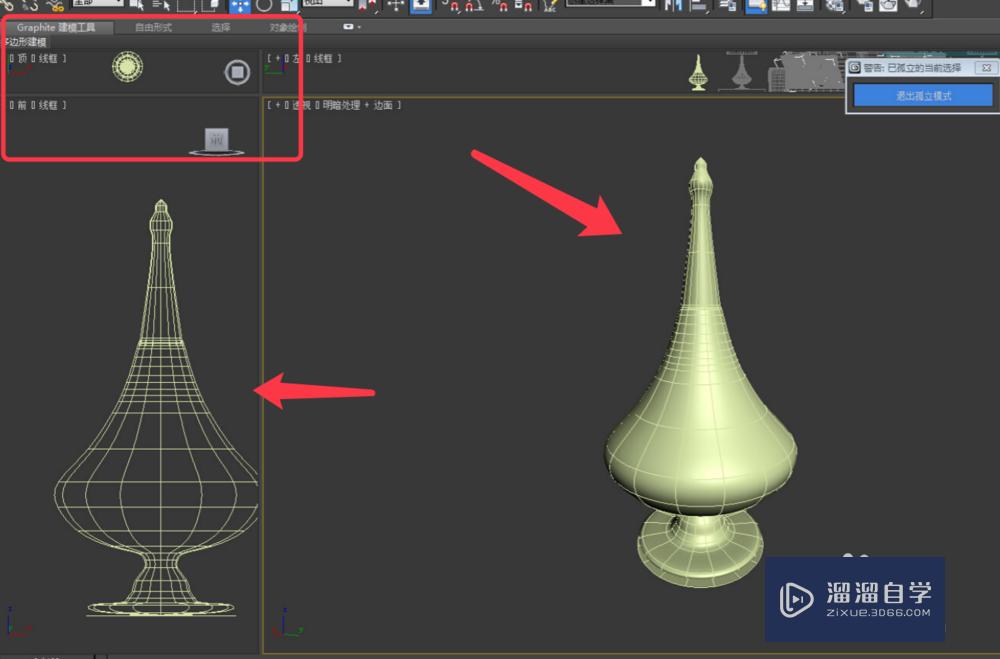
第9步
给建出的家具及展示品打上灯光。先用vary面光打出窗外、阳台及补光的灯。

第10步
打整体的灯与灯带,最后打上射灯与吊灯。
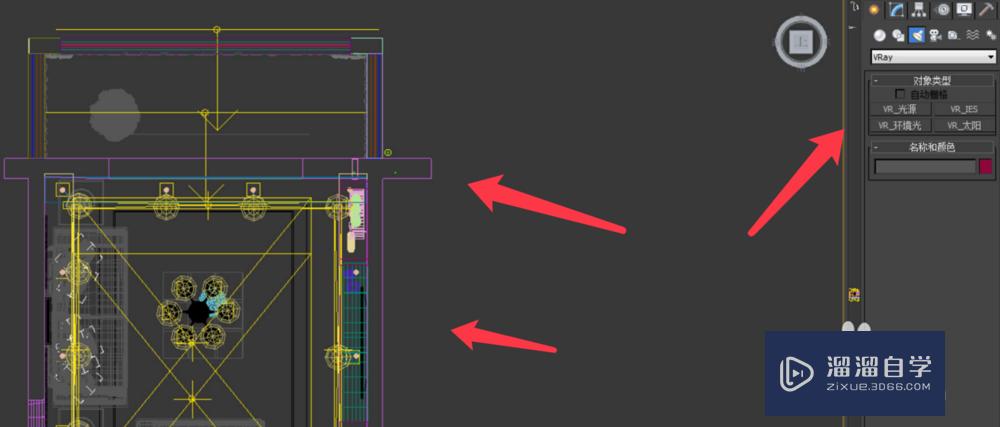
第11步
打开光测试煊小图,看光合不合适。
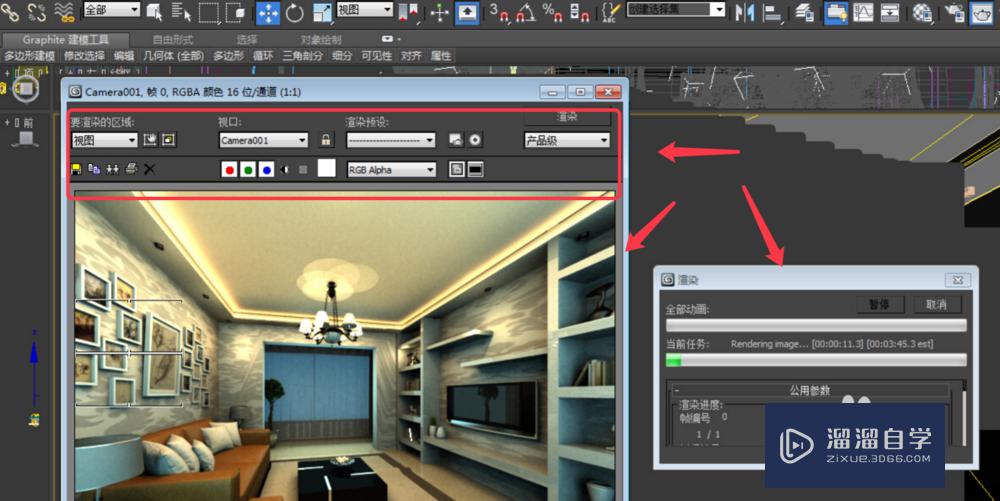
第12步
下面给所有的家具及展示品赋予材质。

第13步
最后回到整个图纸显示界面,给打摄像机。不会具体操作的可百度。
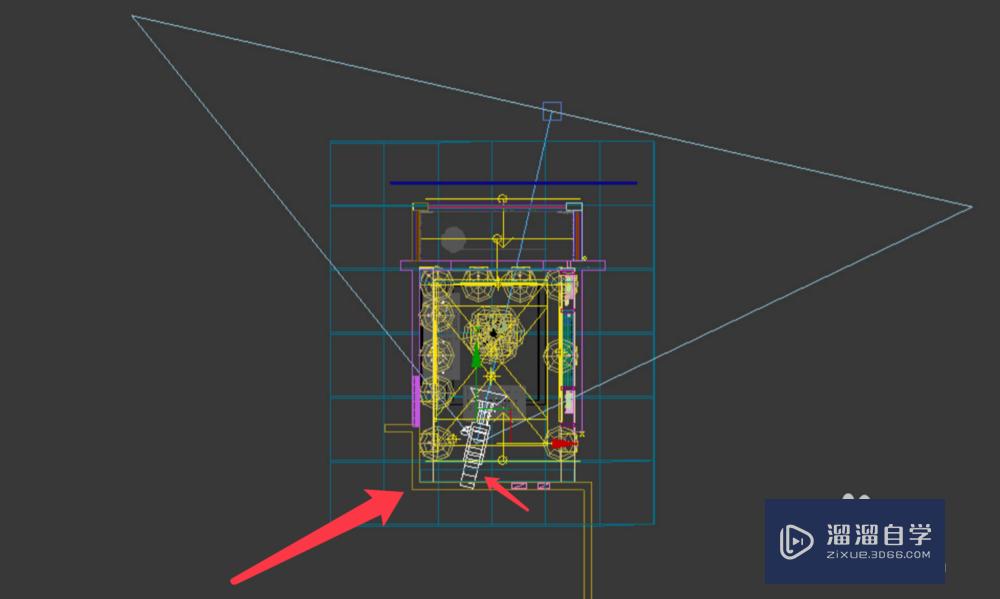
第14步
3DMax制作客厅完成,整体显示效果图如下。

温馨提示
以上就是关于“3DMax制作客厅详细步骤演示”全部内容了,小编已经全部分享给大家了,还不会的小伙伴们可要用心学习哦!虽然刚开始接触3DMax软件的时候会遇到很多不懂以及棘手的问题,但只要沉下心来先把基础打好,后续的学习过程就会顺利很多了。想要熟练的掌握现在赶紧打开自己的电脑进行实操吧!最后,希望以上的操作步骤对大家有所帮助。
- 上一篇:3Ds Max渲染线框图操作详细教程
- 下一篇:3DMax模型离散功能的设置介绍
广告位


评论列表